上一篇
网络故障💡电脑无法连接网络的实用应对技巧和操作步骤
- 问答
- 2025-09-01 02:56:30
- 3
-
基础检查 (别笑!真的很多人忘了!)
- 📶 Wi-Fi开关:检查电脑的物理Wi-Fi开关或功能键(如F2)。
- 🔌 网线连接:有线连接请确保网线两端插紧,无松动。
- 💡 路由器/光猫:查看指示灯是否正常(通常是绿色常亮或闪烁),尝试重启它(拔掉电源等待1分钟再插回)!
-
自查电脑网络设置
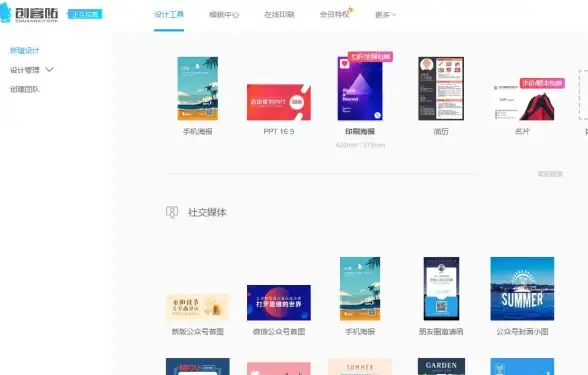
- 🛠️ 运行诊断:在Windows中,右键点击网络图标,选择“疑难解答”或“诊断网络问题”。
- 🔄 禁用再启用:进入“网络和Internet设置”,找到你的网络连接,禁用后等待几秒,再重新启用。
- ✈️ 飞行模式:检查是否误开了飞行模式,并关闭它。
-
更新与重置

- 📲 网络驱动程序:在设备管理器中检查并更新“网络适配器”的驱动。
- 🔄 重置网络栈:在命令提示符(以管理员身份运行)中输入:
netsh winsock reset(回车)netsh int ip reset(回车) 然后重启电脑。💻
-
检查IP地址获取
- 🌐 自动获取IP:确保网络设置中,IPv4和IPv6均为“自动获取IP地址”和“自动获取DNS服务器地址”。
-
最终手段
- 🔄 系统还原:如果最近安装过软件或更新,尝试还原到之前的正常状态。
- 📋 联系ISP:如果所有方法都无效,可能是外部网络问题,直接联系你的网络服务提供商(如电信、联通、移动)报修吧!👨💻
希望这些步骤能帮你快速恢复网络连接!😊
本文由 阚代玉 于2025-09-01发表在【云服务器提供商】,文中图片由(阚代玉)上传,本平台仅提供信息存储服务;作者观点、意见不代表本站立场,如有侵权,请联系我们删除;若有图片侵权,请您准备原始证明材料和公证书后联系我方删除!
本文链接:https://vds.7tqx.com/wenda/805191.html





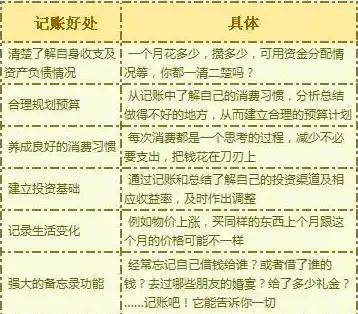

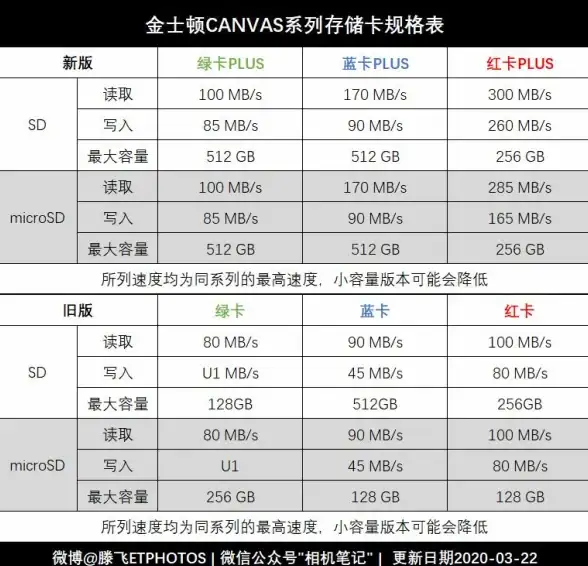

发表评论